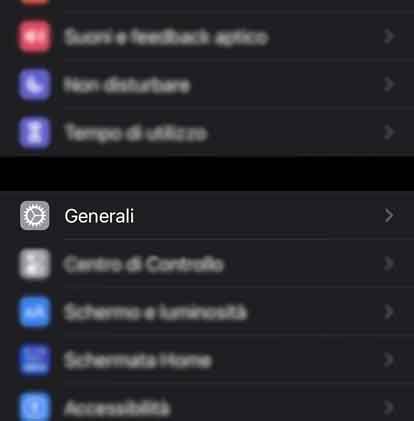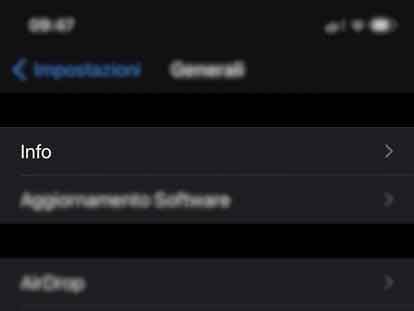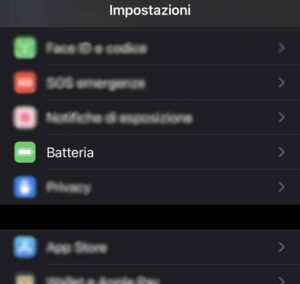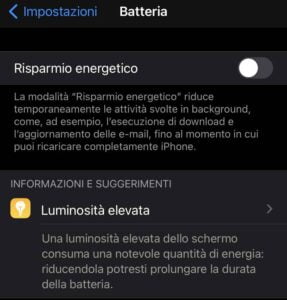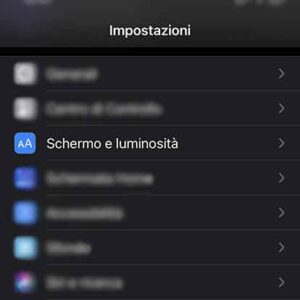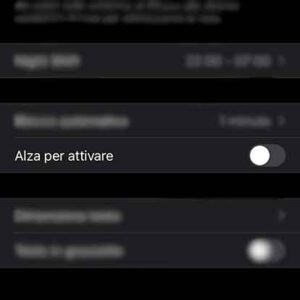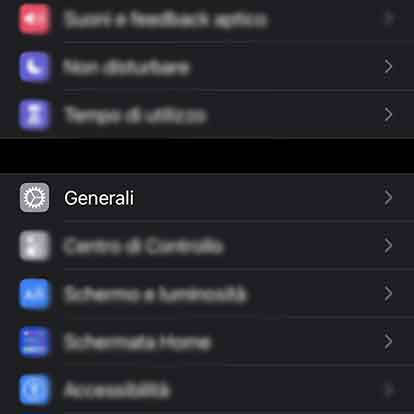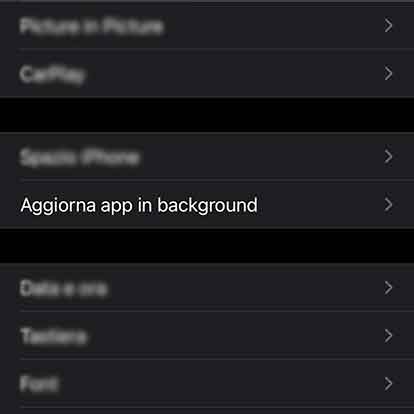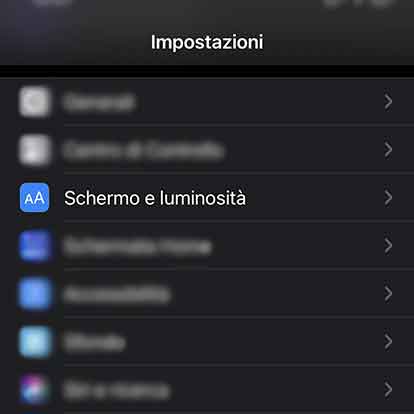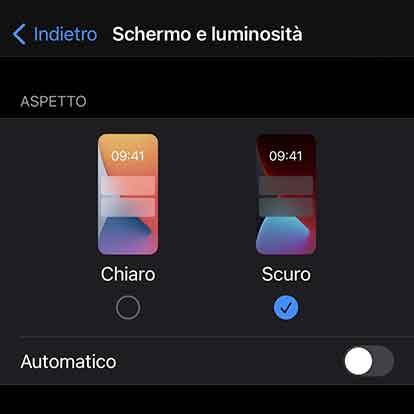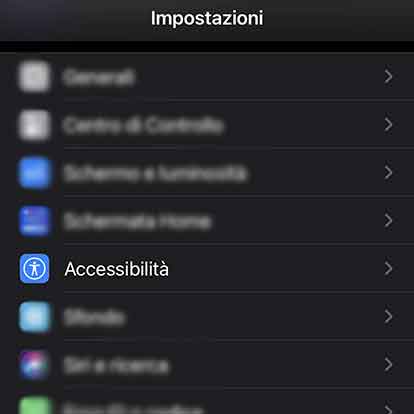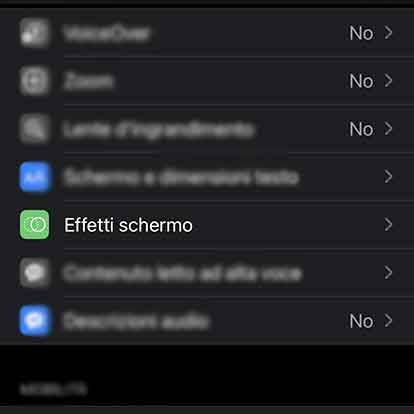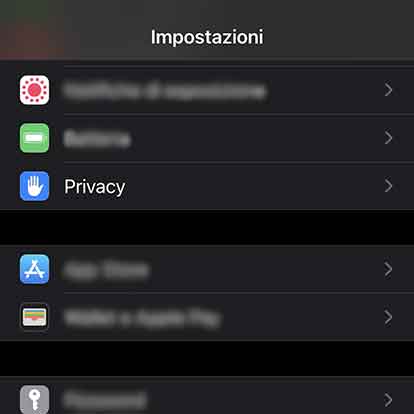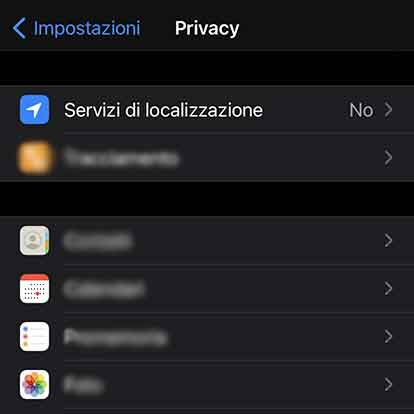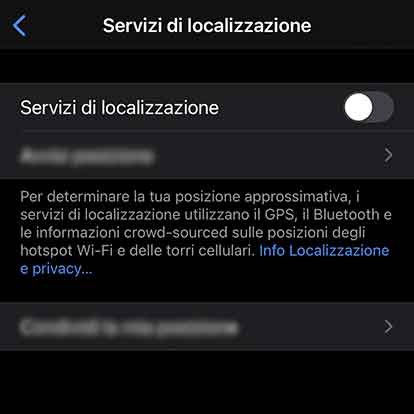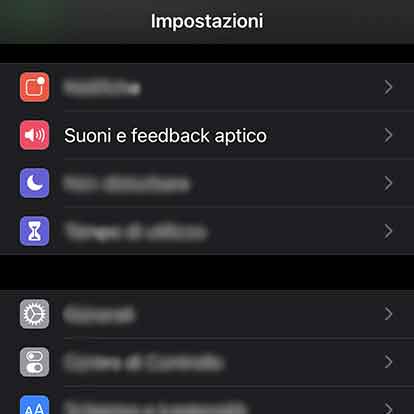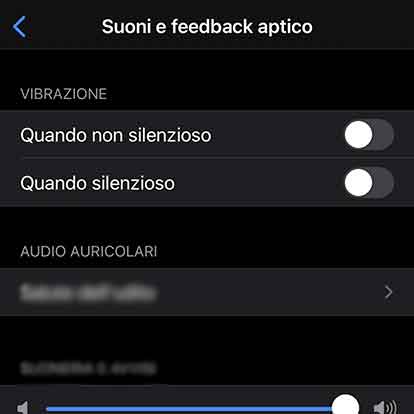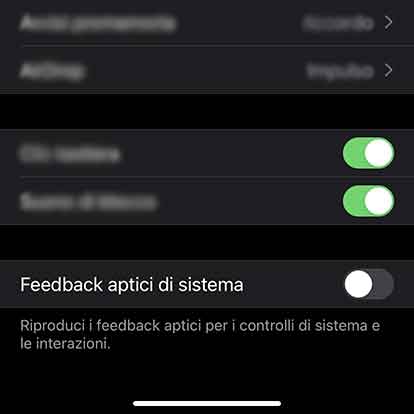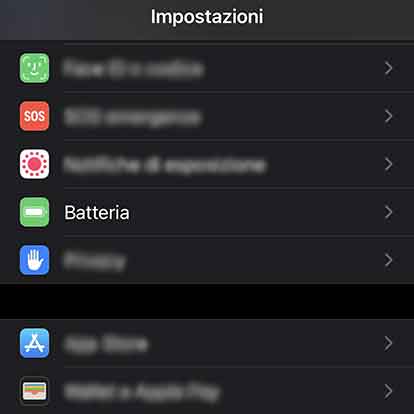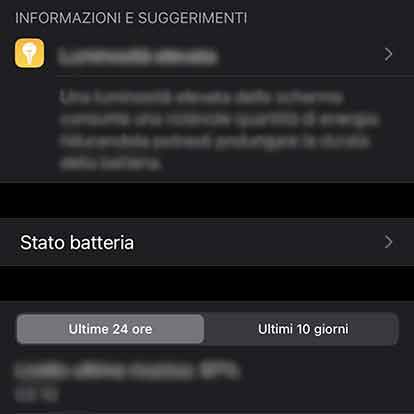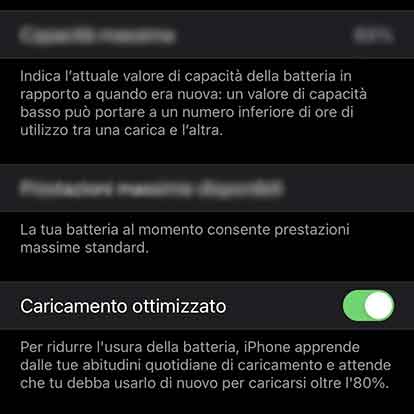La batteria del tuo iPhone crolla?
“iPhone è perfetto così com’è“, “iPhone è ottimizzato per funzionare sempre al meglio“, “pensa a tutto Apple“…
Sfatiamo questo mito: iPhone è uno smartphone come tutti quanti gli altri ed è quindi soggetto ai problemi legati all’utilizzo quotidiano (spesso incessante). Basa la sua forza sulla profonda integrazione hardware/software ma con qualche semplice hack possiamo personalizzare ed ottimizzare il suo funzionamento in base al nostro utilizzo, eliminando qualche abbellimento puramente estetico.
Oggi vi spiegherò come impostare iOS 14 per consumare poca energia ed allungare l’autonomia del vostro melafonino.
Importante: prima di iniziare, hai scaricato ed installato iOS 14?
Il 16 settembre di quest’anno, Apple ha rilasciato la sua major release: iOS 14. Per controllare se abbiamo ricevuto l’aggiornamento, ci basterà andare in Impostazioni > Generali > Info e controllare la Versione software
Dopo esserti accertato di aver installato l’ultimo aggiornamento di iOS, sei pronto a seguire questa semplice guida che ti permetterà di guadagnare non poca autonomia.
Ottimizziamo iOS 14
Una volta controllata la versione del nostro software, procediamo con i semplici passi che ci faranno risparmiare batteria durante il normale utilizzo del nostro iPhone:
- Utilizziamo il Risparmio Energetico
- Tieni il tuo iPhone “a faccia in giù“:

Il tuo iPhone non cercherà di attivare lo schermo ad ogni notifica, utilizzando meno risorse e quindi meno batteria.
- Disattiva l’opzione “Alza per attivare”: vai in Impostazioni > Schermo e luminosità, quindi disattiva l’opzione.
- Disattiva “Aggiorna App in background“: questa funzione lavora anche quando il tuo schermo è spento. Serve a tenere le app aggiornate e pronte appena le apri, ma consuma molta batteria.
- Utilizza l’Aspetto Scuro
- Disattiva “Riduci movimento“
- Limita l’utilizzo dei Widget: con iOS 14, abbiamo la possibilità di aggiungere alla nostra Home i widget di molte applicazioni. Per vedere come aggiungere e rimuovere i widget segui questa semplice guida messa a disposizione da Apple sul suo sito ufficiale.
- Disabilita i Servizi di localizzazione
- Disabilita Vibrazione e Feedback Aptico
- Attiva Caricamento Ottimizzato
Ti è stata utile questa guida? Condividi con i tuoi amici!
Se vuoi consigli personalizzati in base alle tue esigenze, contattaci o lascia un commento!
Grazie e a presto!